win10不能激活怎么解决
- 分类:Win10 教程 回答于: 2022年12月03日 11:21:46
经常遇到有用户喊着自己的Win10激活不了,也不了解出现的原因是什么造成的,完全拿它没办法,让人生气又让人郁闷。殊不知,电脑上预装了win10系统,这个激活密钥写在主板上,所以我们预装的系统恢复镜像是能够激活的,但是小伙伴反映说出现了win10不能激活的现象,因此阴天小编给大家带来的是win10不能激活的解决方法。
工具/原料:
系统版本:windows10系统
品牌型号:联想ThinkPad
方法/步骤:
方法一:连接稳定的网络
1、win10不能激活怎么办呢?首先检查您的计算机网络是否稳定。因为理论上预安装的Windows 10系统需要先连接到网络,接着它才能自动连接到服务器才可以激活系统。如果电脑网络不稳定或者未连接到网络,如果系统将无法自动连接到服务器,从而造成激活失败。如果发现这种情况,小编这边建议连接到稳定的网络再进行网络激活。
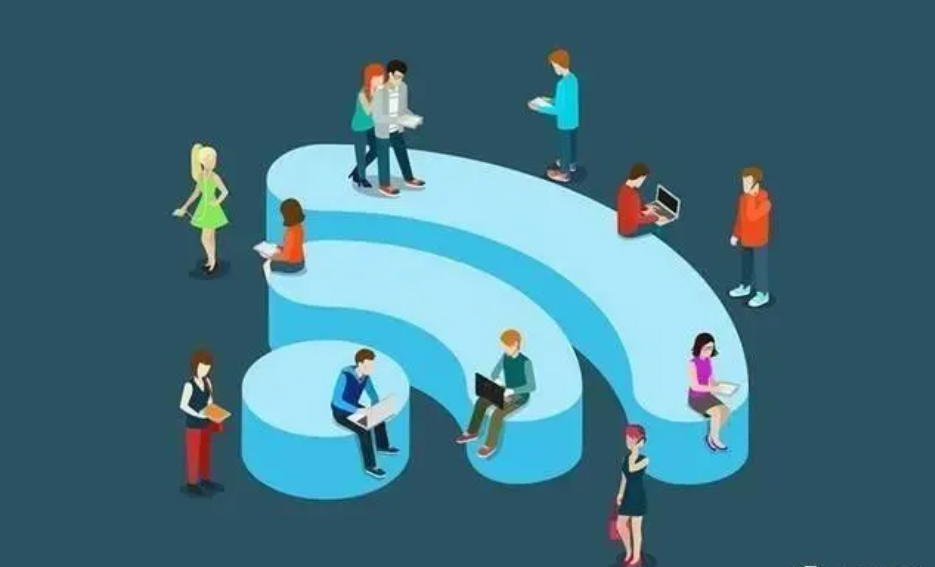
方法二:卸载密钥后重新激活
1、首先敲击键盘上的组合快捷键“Windows + I”“更新和安全”“检查更新进行搜索”。
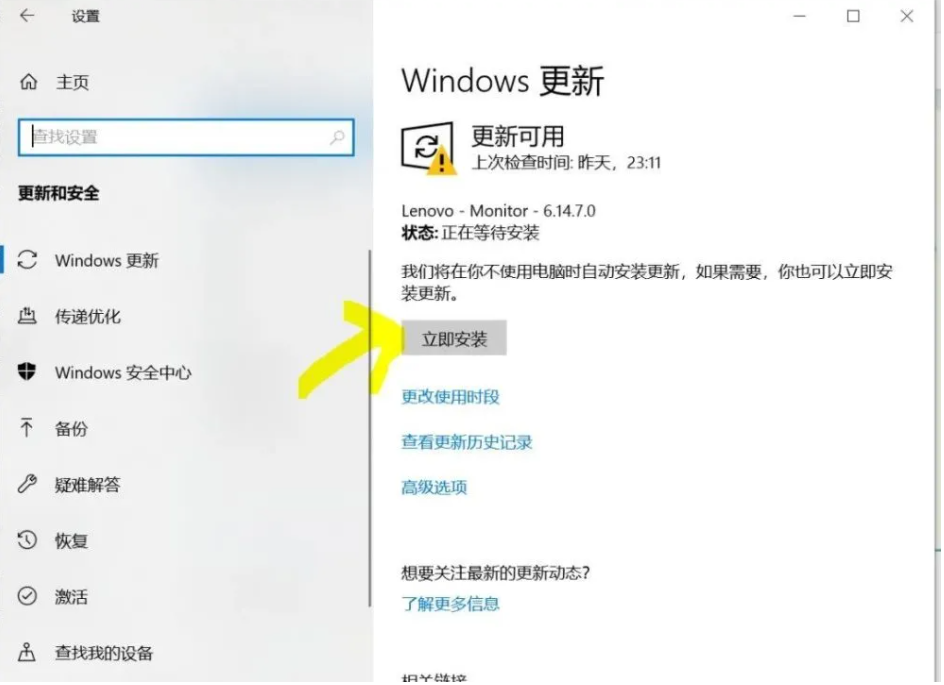
2、在搜索栏界面中输入并搜索CMD鼠标右键点击命令提示符,接着选择“以管理员身份运行”。
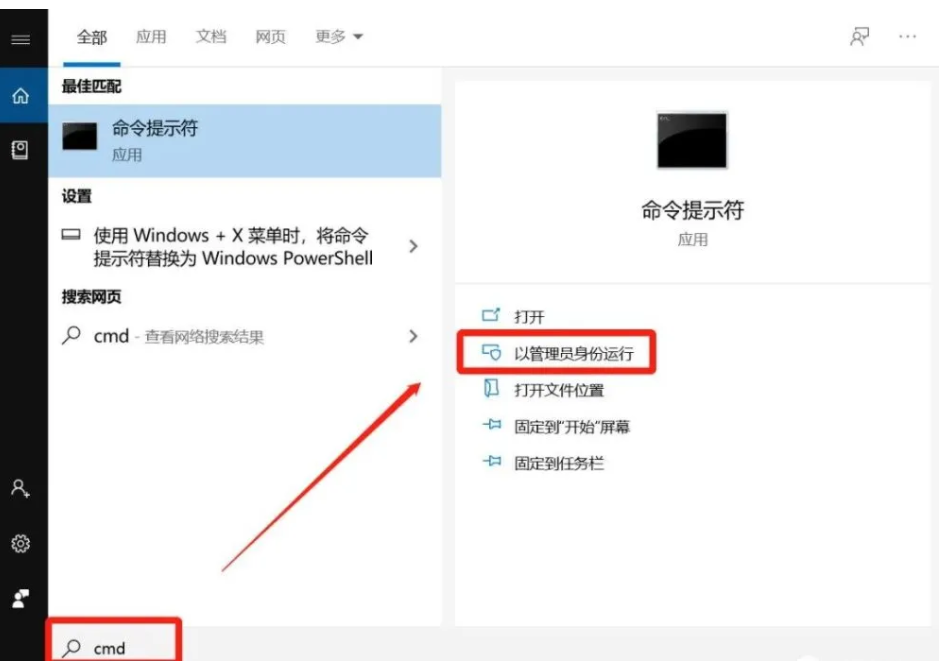
3、然后在命令提示符中输入[slmgr / upk],按回车键,一段时间后会提示卸载成功。
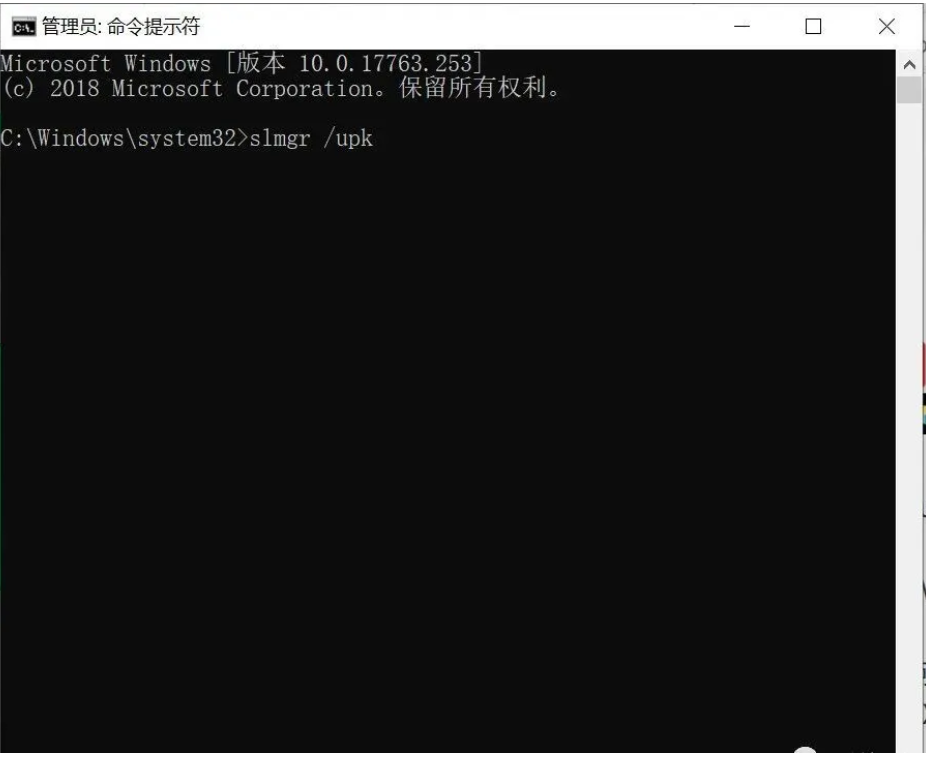
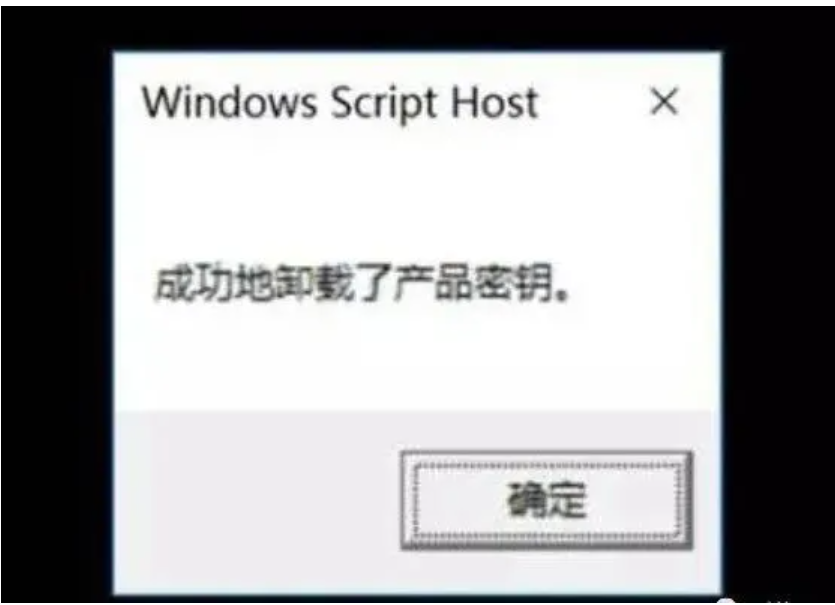
4、下载Microsoft Windows故障排除工具。这个程序能够解决的错误代码有:0x803F7001,0X8007007B,0xC004E016,0X8007232B,0xC004F074,0XC0004F038。打开浏览器,输入[aka.ms/diag_cssemerg79558],接着下载并运行。

5、操作完成后,检查系统的状态,如果显示“已激活”,则表明系统已经成功激活了。
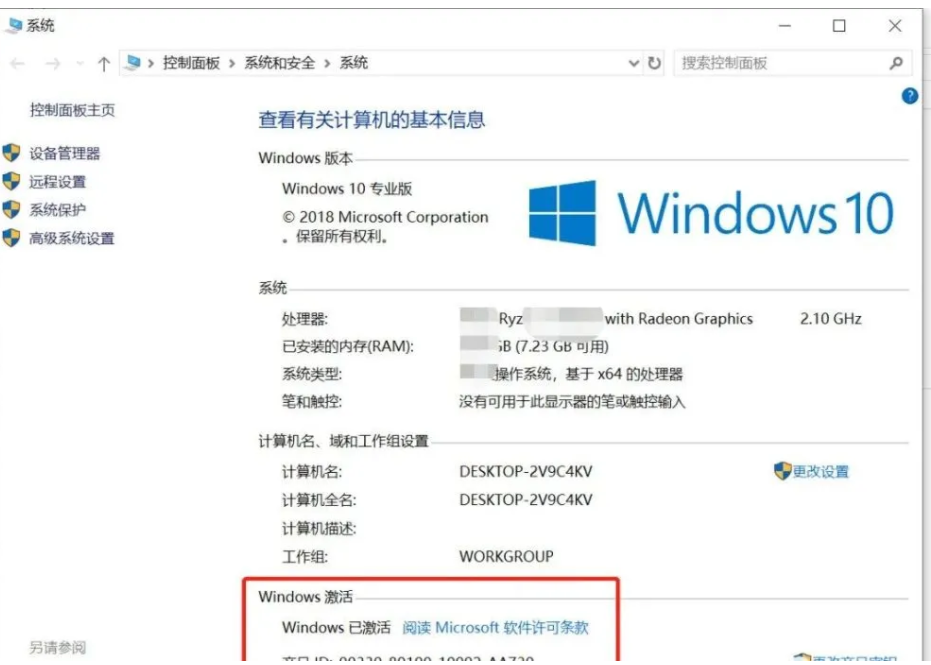
总结:
1、检查您的计算机网络是否稳定;
2、卸载密钥后重新激活。
免责声明:
本网站刊载的文章资料、产品序列号以及免费软件来源互联网,均出于为公众传播有益健康的信息为目的,并不意味着赞同其观点或证实其内容的真实性,我们不对其科学性、严肃性等作任何形式的保证。
 有用
49
有用
49


 小白系统
小白系统


 1000
1000 1000
1000 1000
1000 1000
1000 1000
1000 1000
1000 1000
1000 1000
1000 1000
1000 1000
1000猜您喜欢
- win10系统官方下载2023/12/11
- 戴尔win10重装系统详细教程2021/01/05
- 正版Win10系统安装费用多少?..2023/12/20
- 手提重装系统win10的方法2022/08/17
- win10官方下载,安全稳定的操作系统下载..2023/10/25
- windows10更新怎么关闭2022/05/26
相关推荐
- win10开机密码找回教程2023/10/24
- win10战网安装好像出错了怎么办..2021/04/13
- win10语言栏不见了怎么办2023/04/23
- win10官网升级系统方法2020/11/22
- 电脑重装windows10系统的方法步骤..2022/01/01
- 如何在win10官网更新系统2023/01/04




















 关注微信公众号
关注微信公众号





